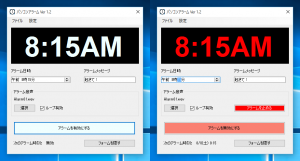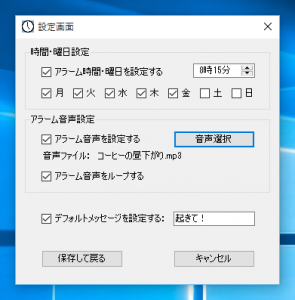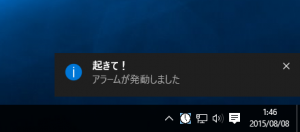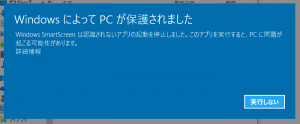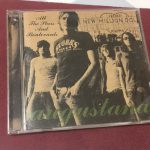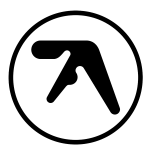PCアラーム Ver1.2を公開しました
説明・使用方法:パソコン用の目覚まし時計です。Windows搭載パソコンで簡単に使用できます。
PCアラームの画面上の「フォームを隠す」をクリックすると、アプリケーションはいったんスクリーンから隠されます(終了しません)。もう一度、画面に表示させるにはタスクバー右側の「通知領域」というところにあるパソコンアラームのアイコンをダブルクリックします。
「フォームを隠す」ではなく、右上の罰点やファイル→終了をクリックするとアプリは終了し、アラーム(目覚まし)は作動しませんので、使うときは「フォームを隠す」かそのまま画面に表示させておいてください。また、パソコンが自動的にシャットダウンする場合やスリープする場合はアラームは発動しません。無事、アラームが発動すると、右下に通知されます。通知のエリアをクリックするとアラームは停止します。
音声ファイルはWindows Media Playerで再生できるものなら(多分)いけます。今のところ、(*.mp3; *.wav; *.wma; *.m4a; *.3gp; *.flac)が再生できることを確認しています。
Ver1.0とは違い、Ver1.2では曜日や時間、音声ファイルなどが「設定→詳細設定」で設定できるようになりました!これで、「平日の朝8時」や「水曜日の午後6時15分」などピンポイントでアラーム時間が指定できるようになりました。
いちいち起動するのが面倒くさければ、Windowsのタスク・スケジューラ(taskschd.msc)でパソコン起動時に自動的にPCアラームを起動するように設定できます。
動作環境:Windows Vista, 7, 8, 8.1, 10
Ver 1.0との違い:時間、曜日、音声ファイル、アラームメッセージなどの設定が保存できるようになりました。
今後:バグがあったら直します。
制作ソフト/言語:Microsoft Visual Studio 2013 Express for Desktop / C#
このソフトが起こしうるいかなる損害も責任を負いかねます。同意の上、ダウンロードしてください。
PCアラーム Ver1.2:ダウンロード